[Python] Verwendung von Matplotlib, einer Bibliothek zum Zeichnen von Diagrammen
[Referenz] [Deep Learning von Grund auf neu (S. 130)](https://www.amazon.co.jp/%E3%82%BC%E3%83%AD%E3%81%8B%E3%82%89 % E4% BD% 9C% E3% 82% 8BDeep-Learning-% E2% 80% 95Python% E3% 81% A7% E5% AD% A6% E3% 81% B6% E3% 83% 87% E3% 82% A3% E3% 83% BC% E3% 83% 97% E3% 83% A9% E3% 83% BC% E3% 83% 8B% E3% 83% B3% E3% 82% B0% E3% 81% AE% E7% 90% 86% E8% AB% 96% E3% 81% A8% E5% AE% 9F% E8% A3% 85-% E6% 96% 8E% E8% 97% A4-% E5% BA% B7% E6% AF% 85 / dp / 4873117585)
In Deep-Learning-Experimenten Grafikzeichnung und Datenvisualisierung sind wichtig. Mit Matplotlib eine Bibliothek zum Zeichnen von Grafiken Sie können problemlos Diagramme zeichnen und Daten visualisieren.
Grundlegende Verwendung von Matplotlib.
Geben Sie am Beispiel "y = 2x" die folgenden Werte für das Zeichnen an.
import numpy as np
import matplotlib.pyplot as plt
#Angeben des Zeichenbereichs
# x = np.arange(x-Achse Minimum,Maximalwert auf der x-Achse,Eingekerbt)
x = np.arange(0, 6, 0.1)
#eine Formel
y = 2 * x
#Variablen auf der horizontalen Achse. Variablen auf der vertikalen Achse.
plt.plot(x, y)
#Ausführung zeichnen
plt.show()
Es wird wie folgt gezeichnet und ausgegeben.
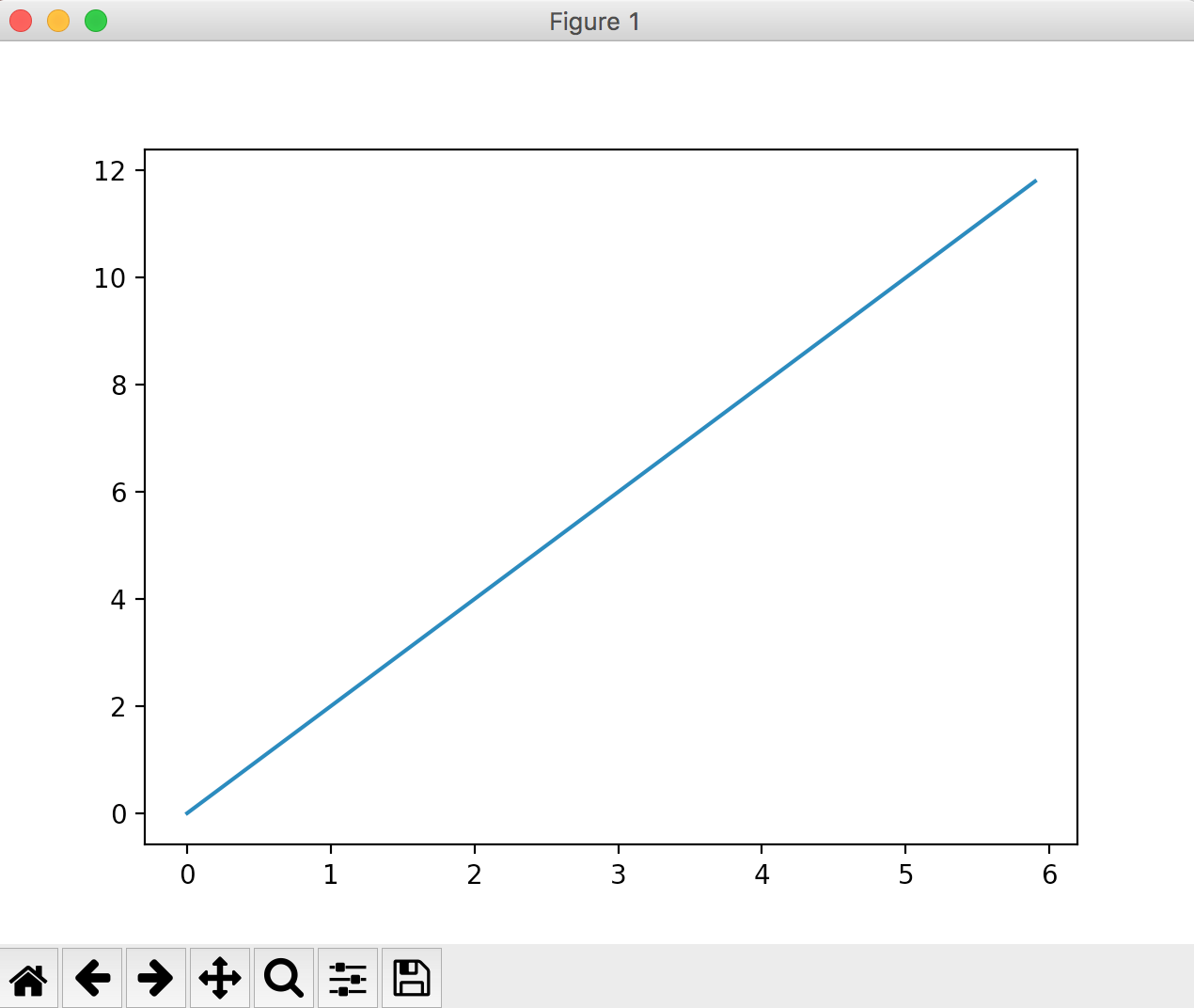
Versuchen Sie, die Formel zu ändern
Zeichnen Sie tatsächlich ein Diagramm einer anderen Berechnungsformel als "y = 2x". Das Diagramm ändert sich, wenn Sie den Teil "# Berechnungsformel" des Codes ändern.
Wenn "y = 2 * (x ** 2)"
import numpy as np
import matplotlib.pyplot as plt
x = np.arange(0, 6, 0.1)
#eine Formel
y = 2 * (x**2)
plt.plot(x, y)
plt.show()
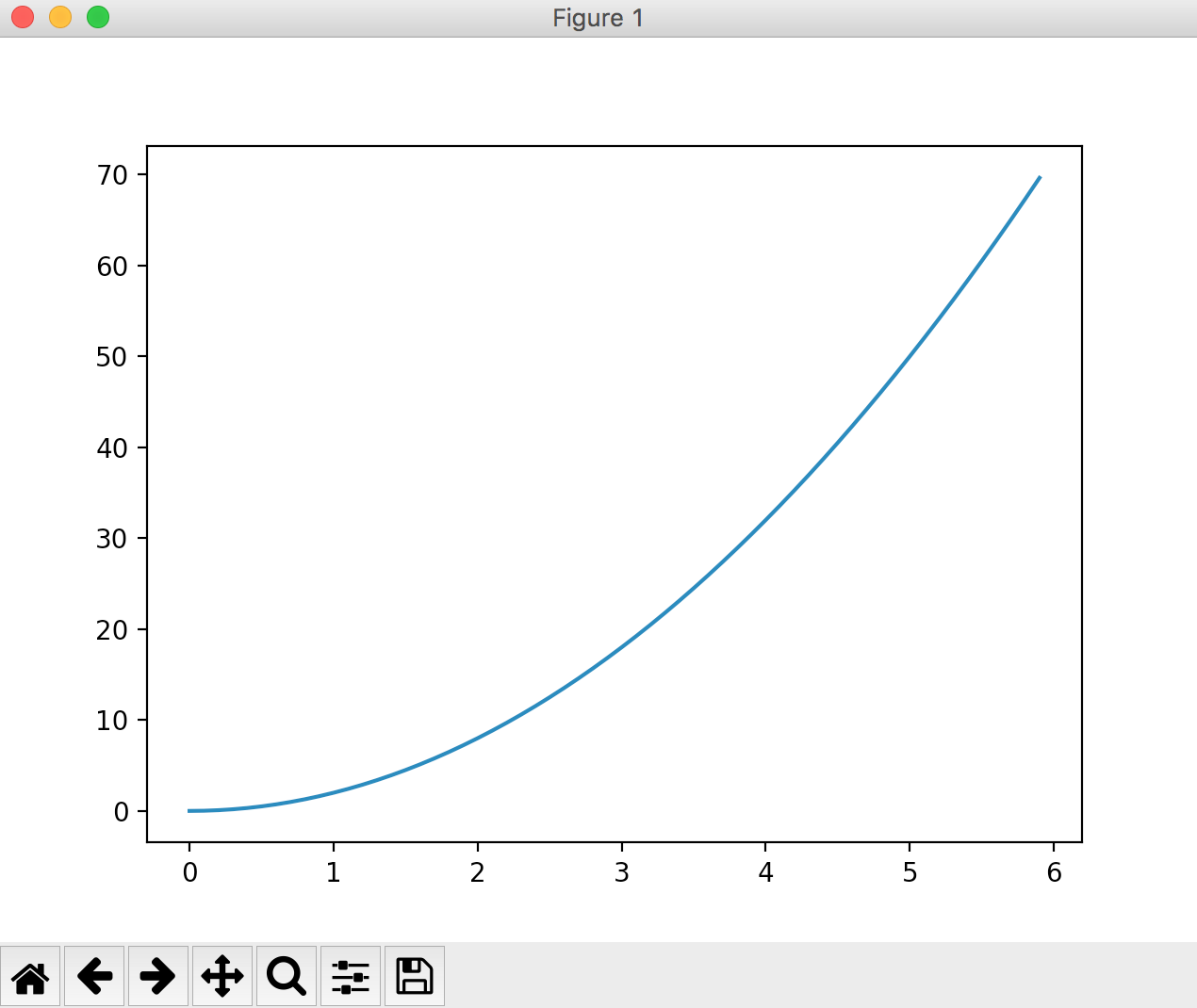
Wenn "y = sin (x)"
#eine Formel
y = np.sin(x)
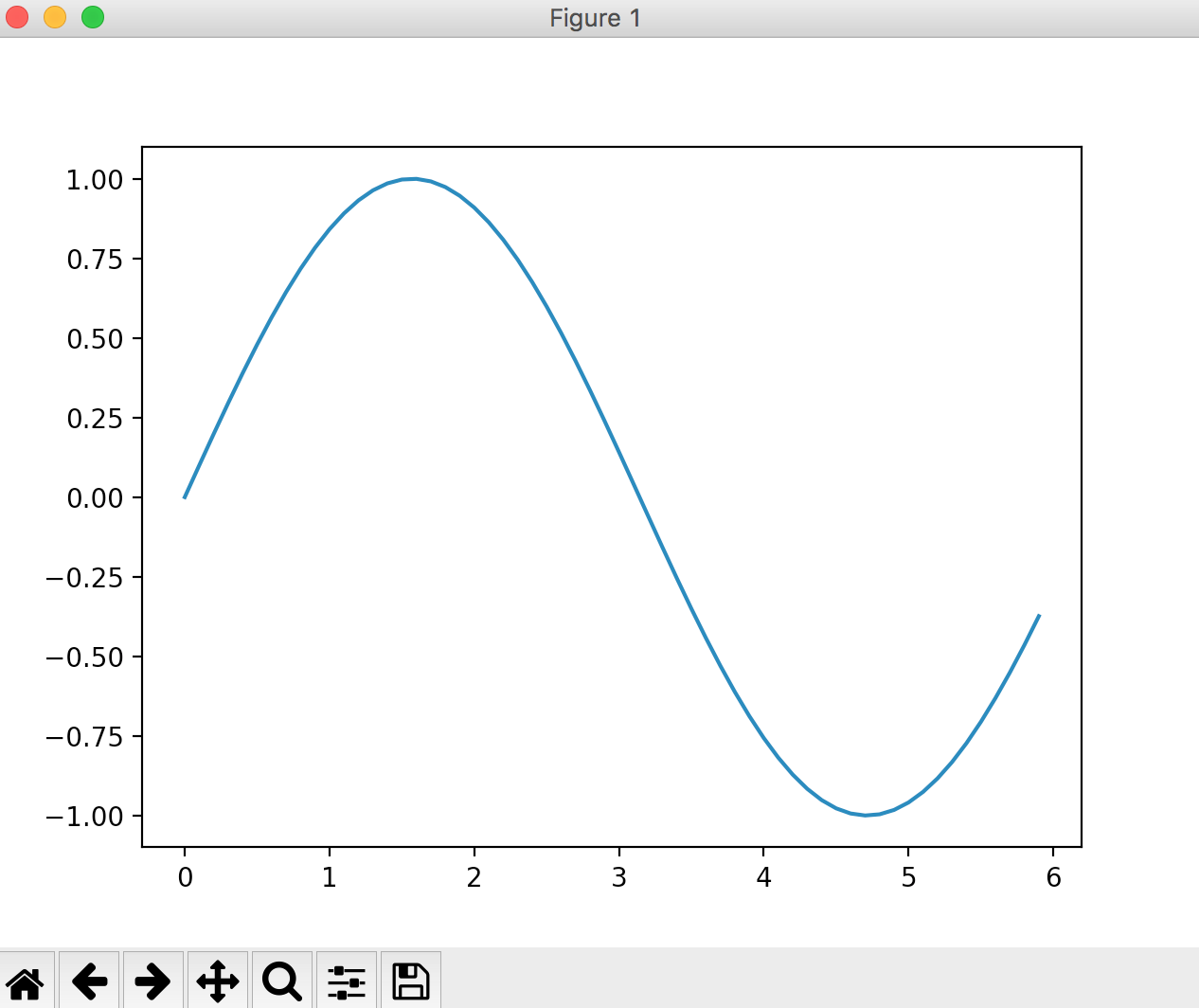
Versuchen Sie, den Zeichenbereich zu ändern.
In den bisherigen Beispielen ist der Zeichenbereich auf "np.arange (0, 6, 0.1)" eingestellt. Die Berechnungsformel lautet "y = np.sin (x)". Versuchen Sie, den Zeichenbereich zu ändern.
Zeichnen Sie einen Bereich der x-Achse (-12 ~ + 12).
x = np.arange(-12, 12, 0.1)
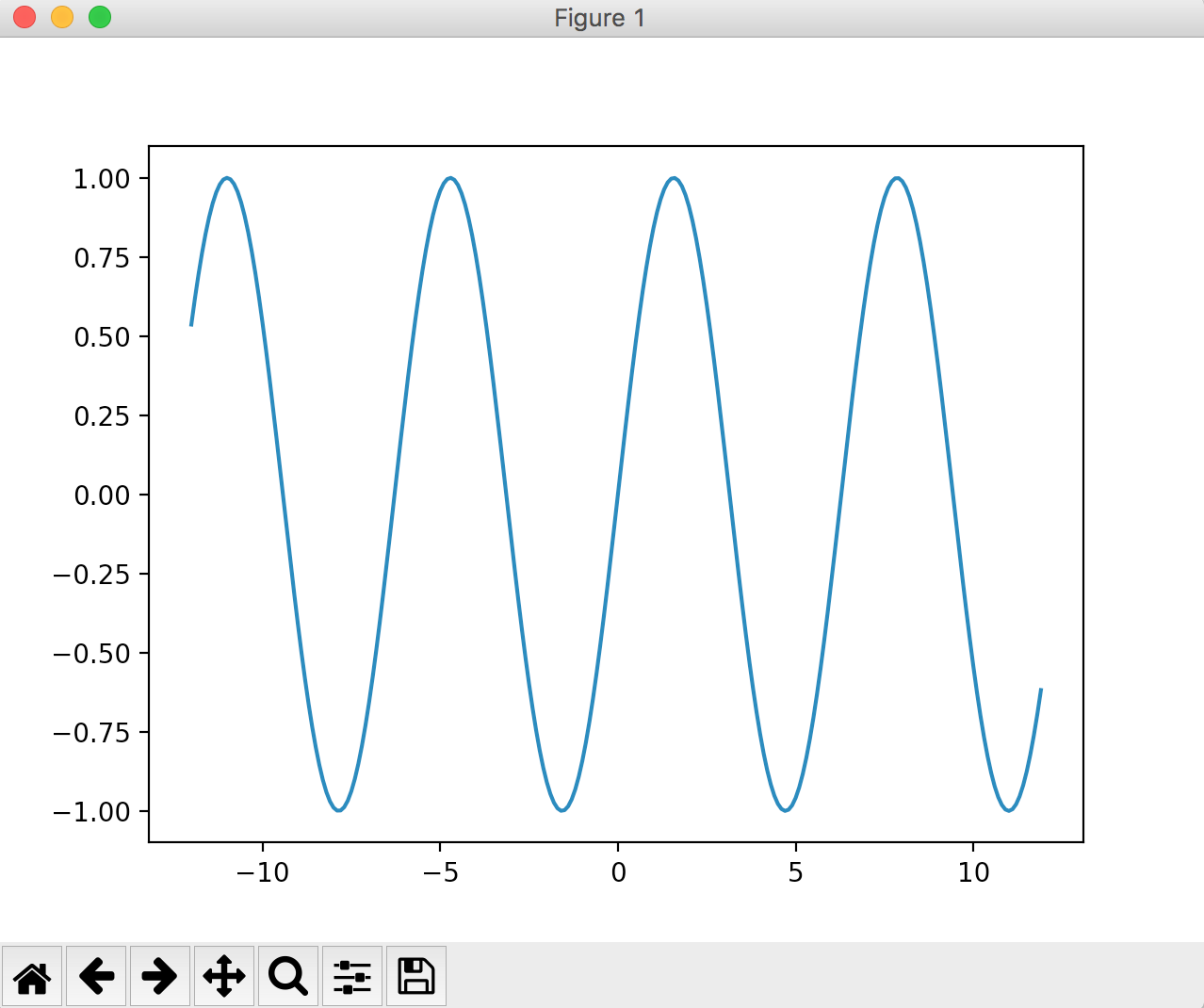
Apropos, Wenn Sie mit arange angeben, wird die y-Achse automatisch durch den Wert festgelegt Durch einfaches Setzen der Formel auf "y = 4 * np.sin (x)" wird der Bereich der y-Achse wie unten gezeigt erweitert.
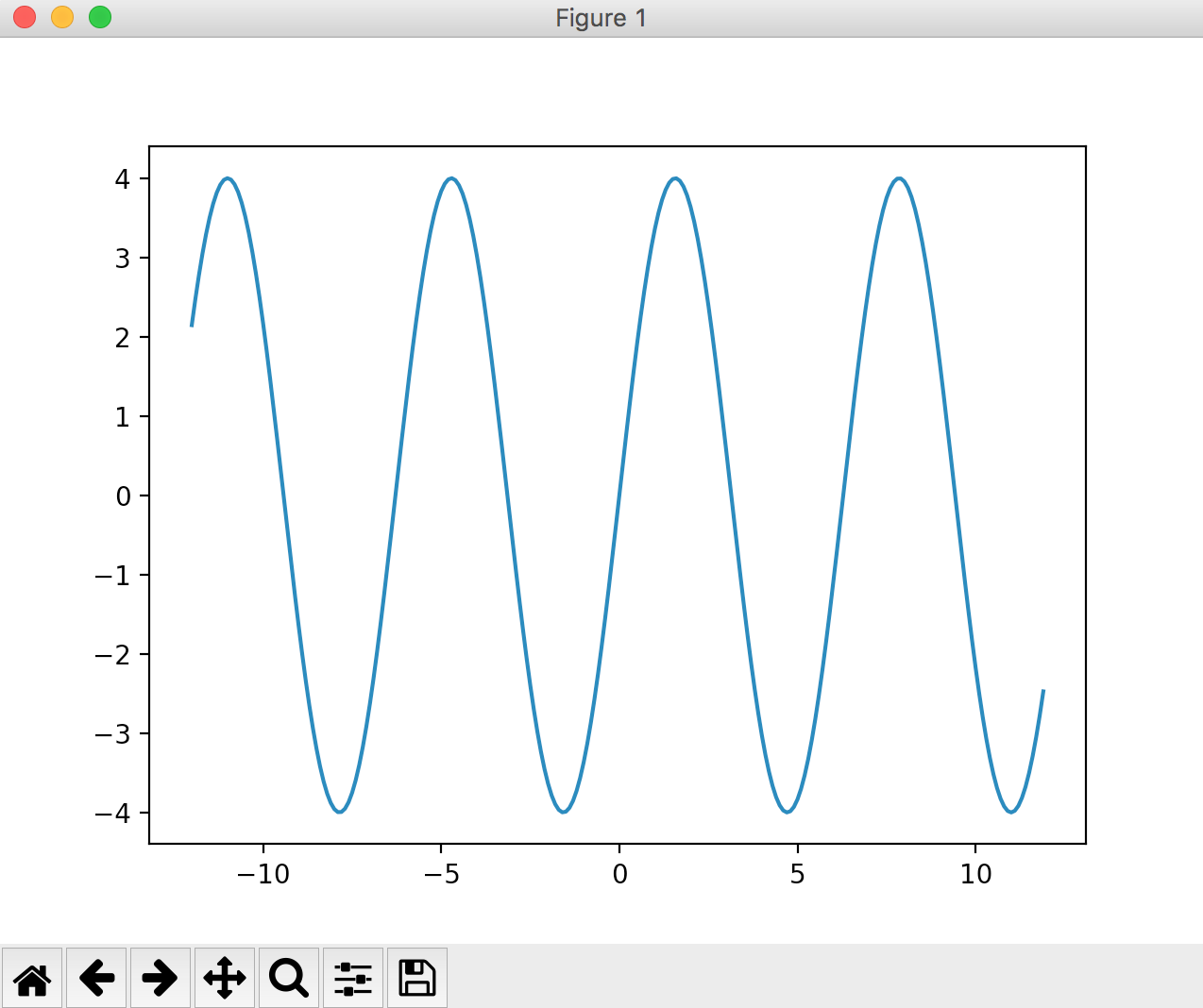
Wenn Sie den Zeichenbereich der y-Achse festlegen möchten
In der folgenden Implementierung variiert die y-Achse in Abhängigkeit vom Wert von y.
import numpy as np
import matplotlib.pyplot as plt
x = np.arange(0, 6, 0.1)
y = np.sin(x)
plt.plot(x, y)
plt.show()
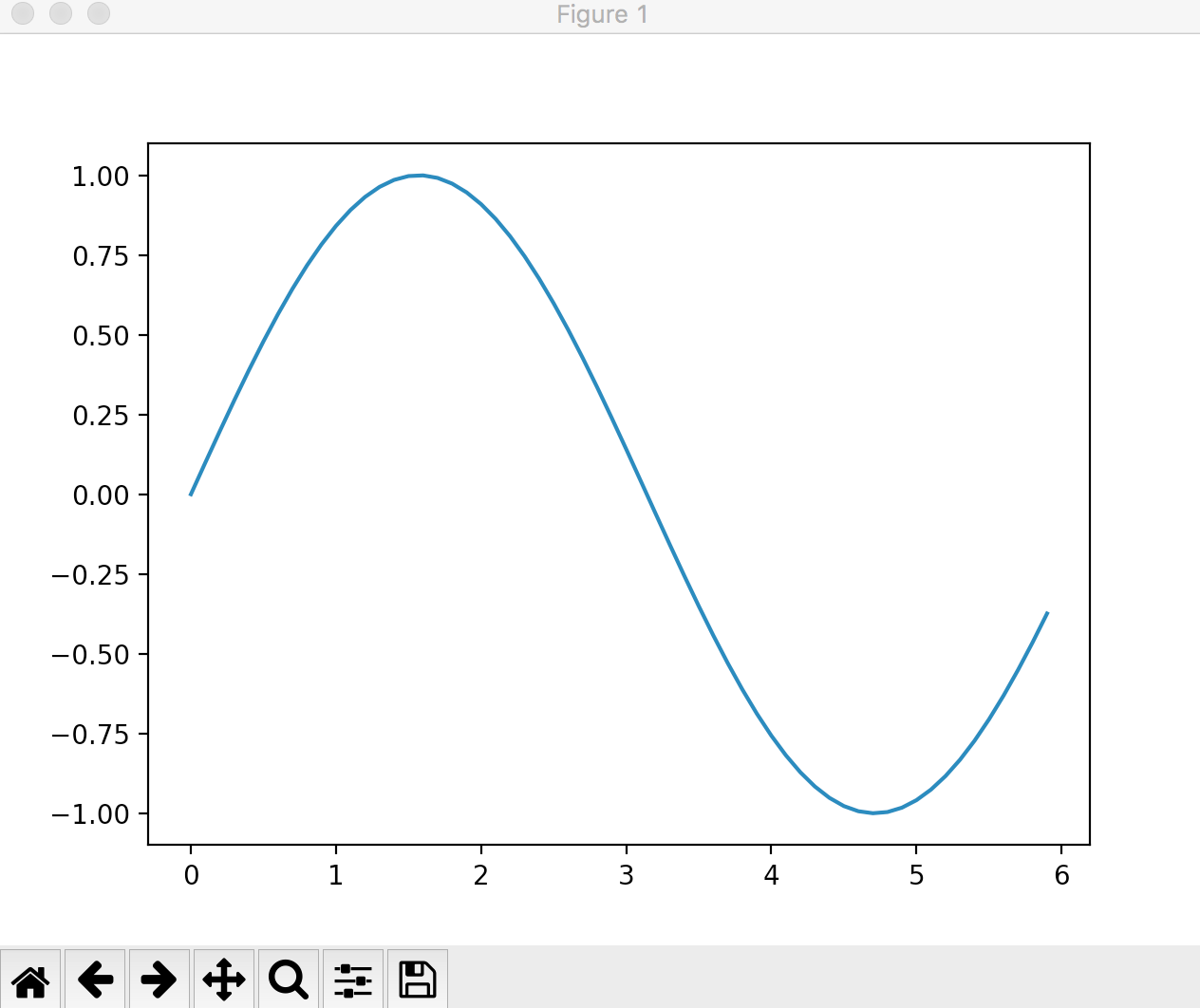
Wenn Sie den Bereich der y-Achse festlegen möchten, Geben Sie mit ylim den Zeichenbereich der y-Achse an. Es gibt auch ein xlim, das den Bereich der x-Achse festlegt.
import numpy as np
import matplotlib.pyplot as plt
x = np.arange(0, 6, 0.1)
y = np.sin(x)
plt.plot(x, y)
plt.ylim([-4,4])
plt.show()
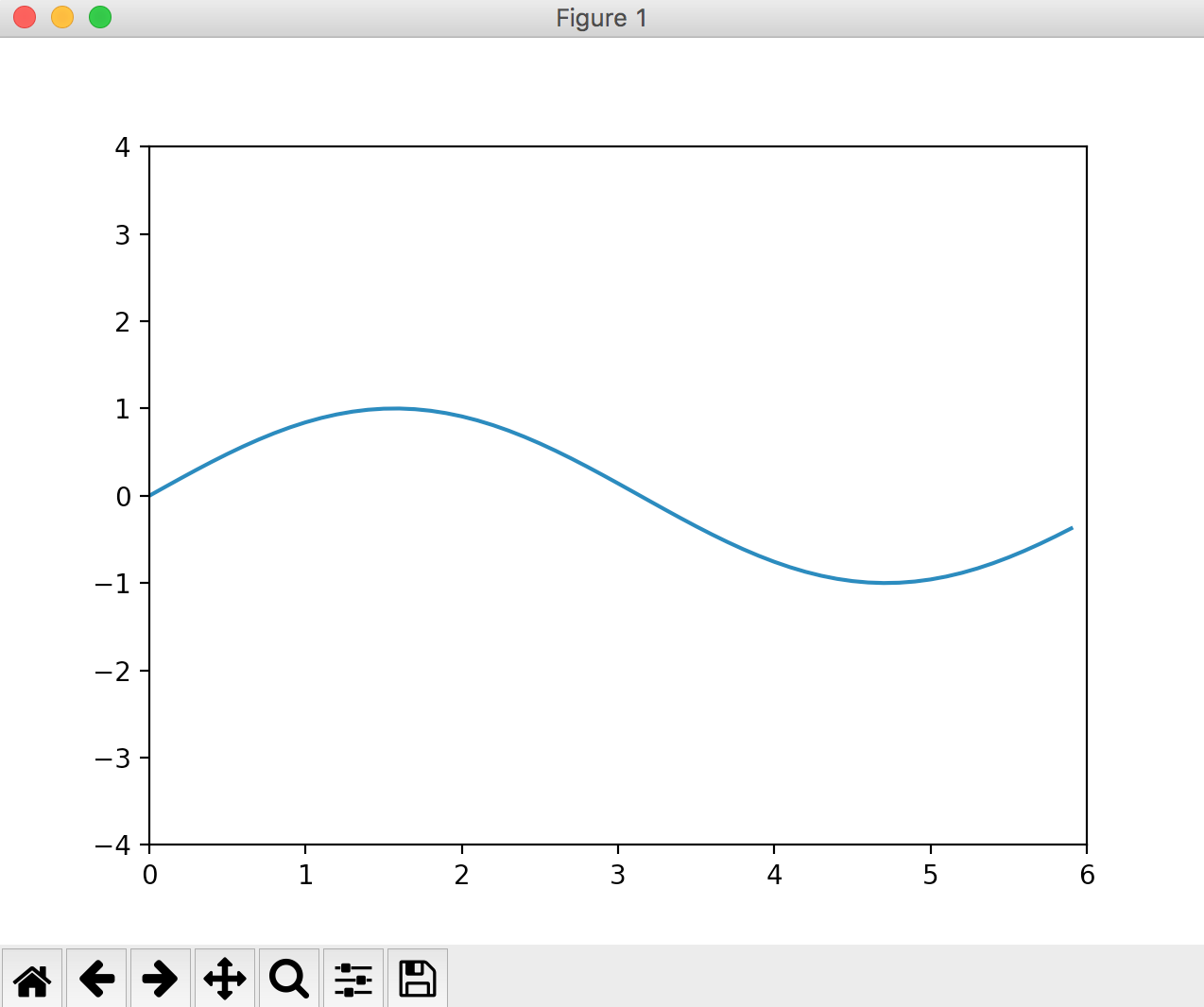
Versuchen Sie, die Kerbe zu ändern
Beim Zeichnen der folgenden y = np.sin (x)
Der Zeichenbereich wurde durch "np.arange (0, 6, 0.1)" angegeben.
"Numerisches Inkrement" kann durch das dritte Argument von "arange" angegeben werden.
In diesem Beispiel wird es in Schritten von 0,1 gezeichnet.
import numpy as np
import matplotlib.pyplot as plt
x = np.arange(0, 6, 0.1)
y = np.sin(x)
plt.plot(x, y)
plt.show()
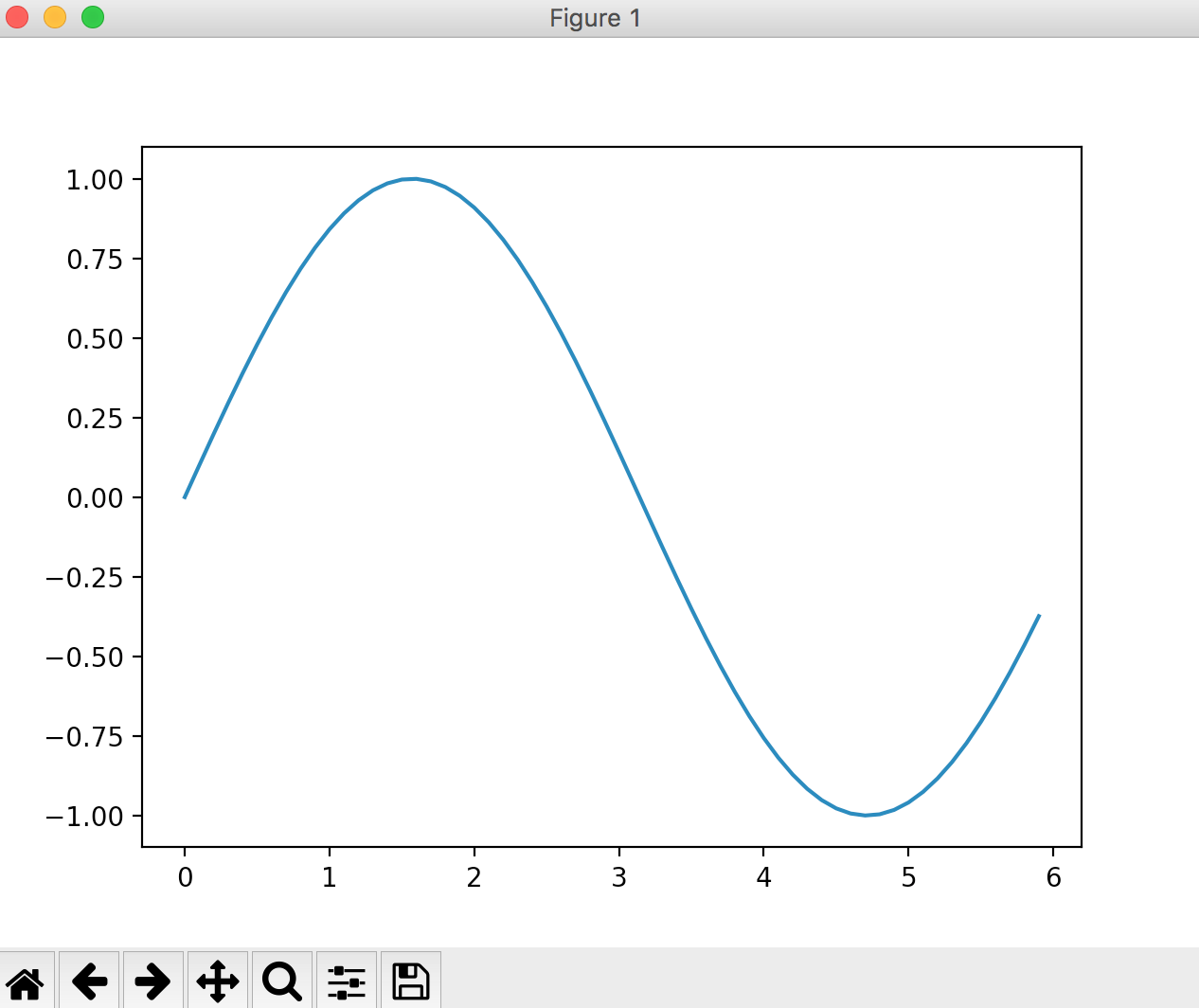
Wenn dies in Schritten von 0,5 eingestellt ist, ist dies wie folgt. Die Zeichnung sieht aus wie ein Quadrat.
x = np.arange(0, 6, 0.5)
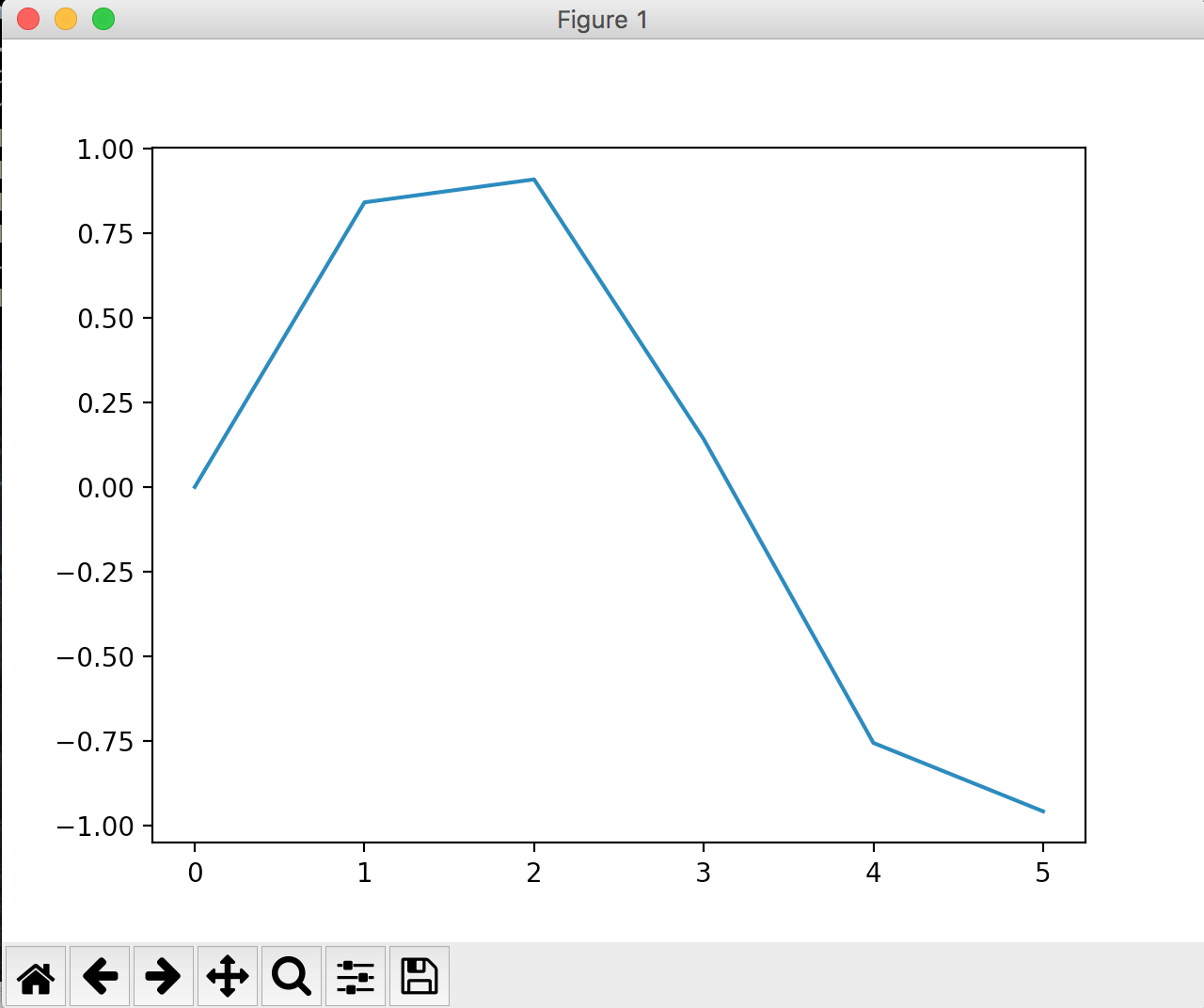
Beim Zeichnen von zwei Grafiken
Zeichne gleichzeitig die Sin-Funktion und die Cos-Funktion.
import numpy as np
import matplotlib.pyplot as plt
#Angeben des Zeichenbereichs
x = np.arange(0, 6, 0.1)
#eine Formel
y1 = np.sin(x)
y2 = np.cos(x)
#Einstellungen für die Grafikzeichnung
plt.plot(x, y1, label="sin") #Die Bezeichnung "sin" wird dem y1-Diagramm hinzugefügt.
plt.plot(x, y2, linestyle="--", label="cos") #Die Bezeichnung "cos" wird dem y2-Diagramm hinzugefügt. Geben Sie den Linienstil mit Linienstil an.
plt.xlabel("x")
plt.xlabel("y")
plt.title('sin & cos')
#Etikett zeichnen
plt.legend()
#Ausführung der Grafikzeichnung
plt.show()
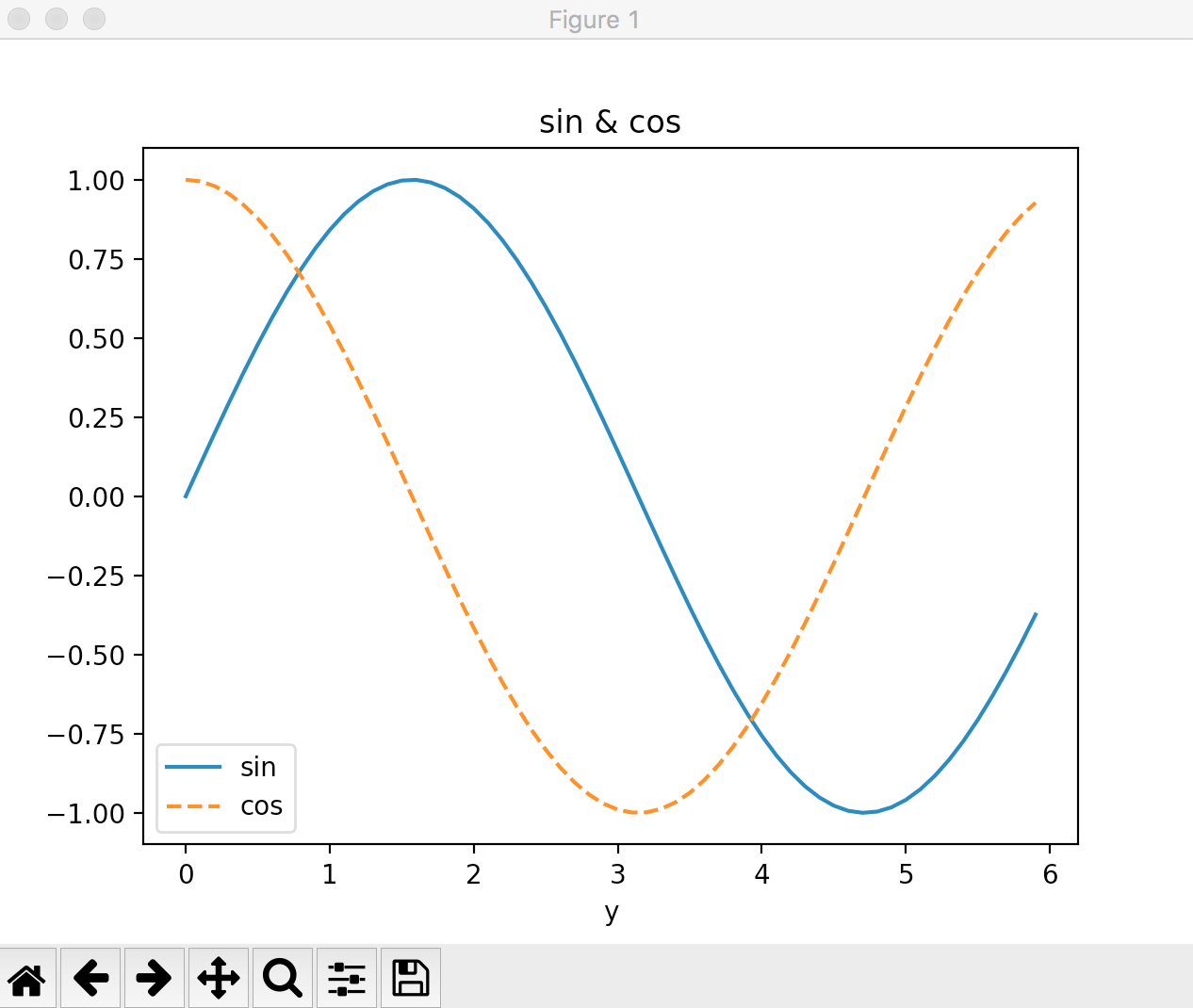
Recommended Posts